パソコンの買い替えにともない前回はWindows Updateを行いました。
今回はグラフィックボードの確認と更新の手順をお伝えします。

小石健と申します。YouTubeチャンネルはこちら。
グラフィックボードの確認方法
私が買い替えたパソコンについては下の記事をご参照ください。
グラフィックボードはNVIDIAの「GeForce RTX 5060 Ti」が搭載されています。
デスクトップ画面で右クリック→「その他のオプションを確認」→「NVIDIAコントロールパネル」の順にクリックします。
「NVIDIAコントロールパネル」が開き「NVIDIAソフトウェア使用許諾契約書」が表示されます。
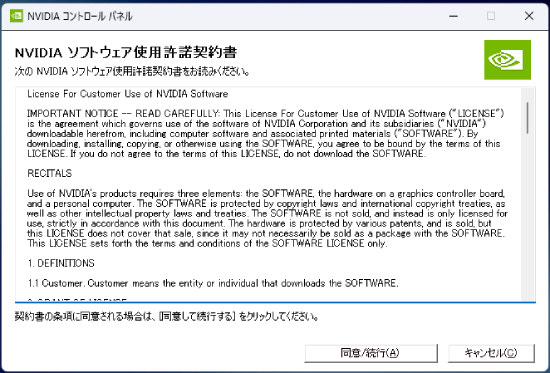
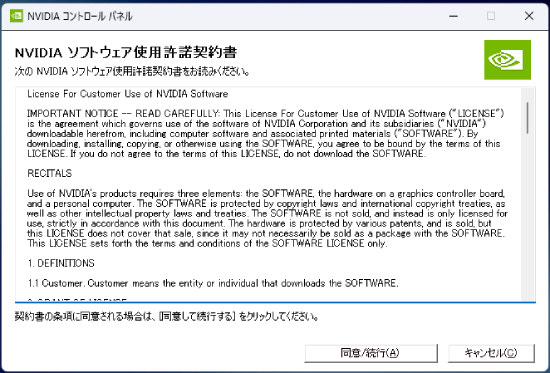
契約書の内容を確認して「同意/続行」をクリックします。
左メニュー下の「システム情報」(下図矢印)をクリックします。
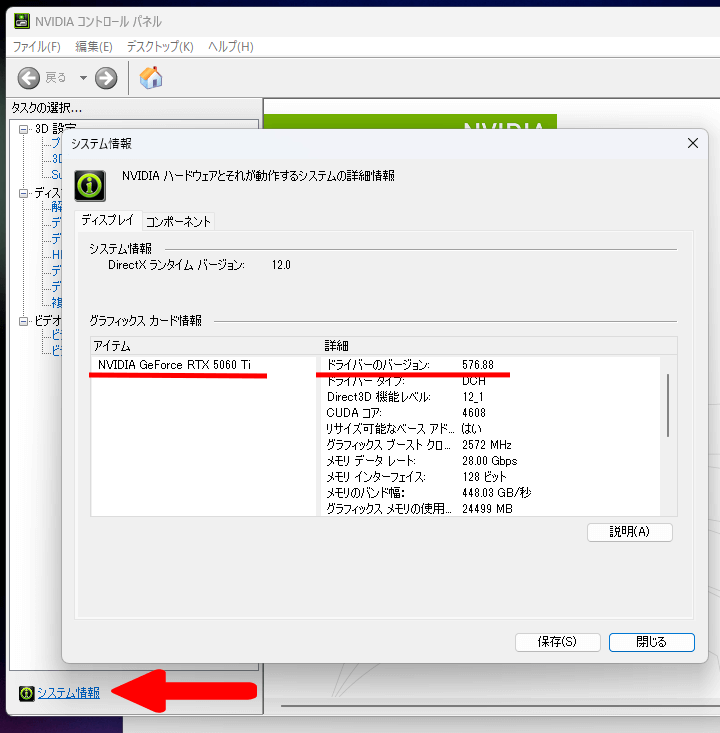
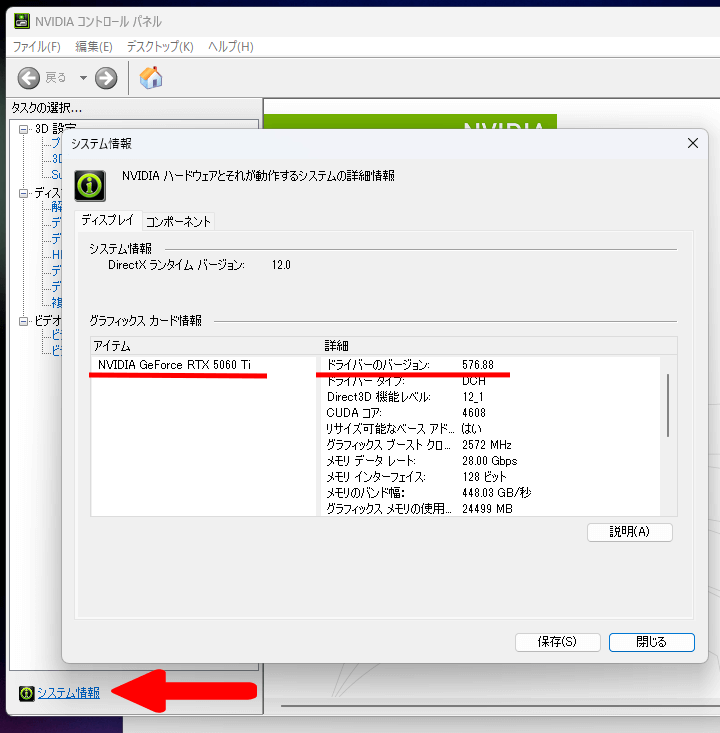
この「システム情報」画面の「グラフィックスカード情報」にグラフィックボードの名前とドライバーのバージョンが記載されています。



この時の私のバージョンは「576.88」です。
- スタートボタン(Windowsのロゴマーク)を右クリック→「デバイスマネージャー」→「ディスプレイアダプター」の「>」をクリック→グラフィックボードの有無を確認。
- グラフィックボードをダブルクリック→「ドライバー」タブにてバージョンを確認。
グラフィックボードの更新方法
NVIDIAのGeForce搭載の場合は、Googleなどの検索ボックスに「GeForce Experience」と入力して検索します。
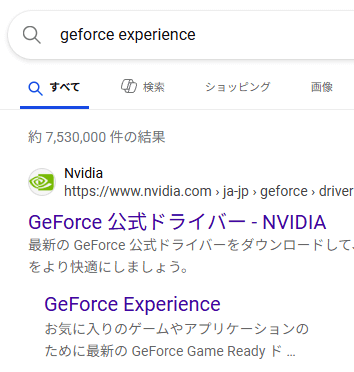
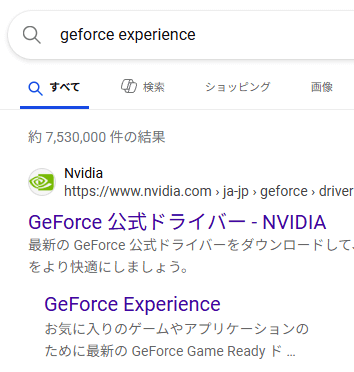
検索結果に表示されたNVIDIA公式サイトの「GeForce Experience」のリンクをクリックします。
「NVIDIAアプリ」の「今すぐダウンロード」をクリックしてファイルをダウンロードします。
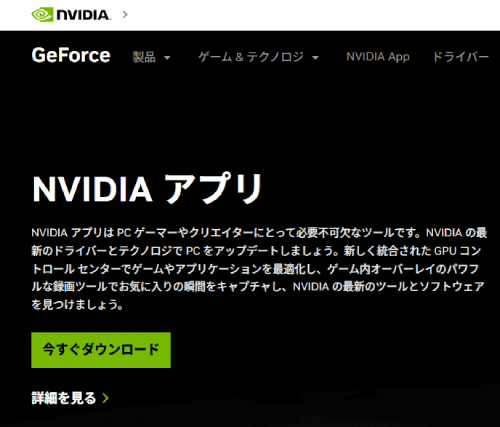
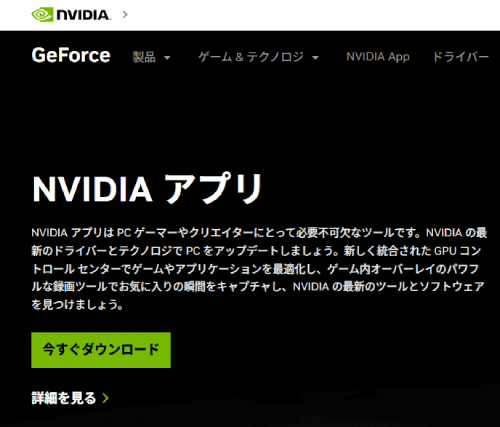
ダウンロードされたファイルをダブルクリックして開きます。
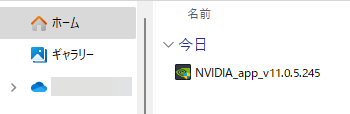
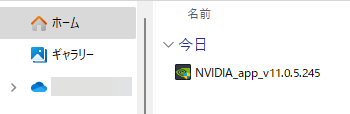
「このアプリがデバイスに変更を加えることを許可しますか?」の画面が表示されたら「はい」をクリックします。
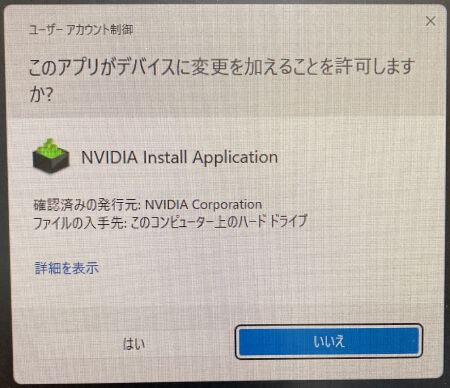
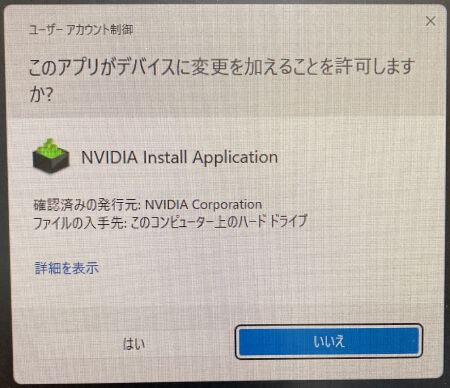
「使用許諾契約書」と「NVIDIAプライバシーポリシー」を確認して「同意/インストール」をクリックします。
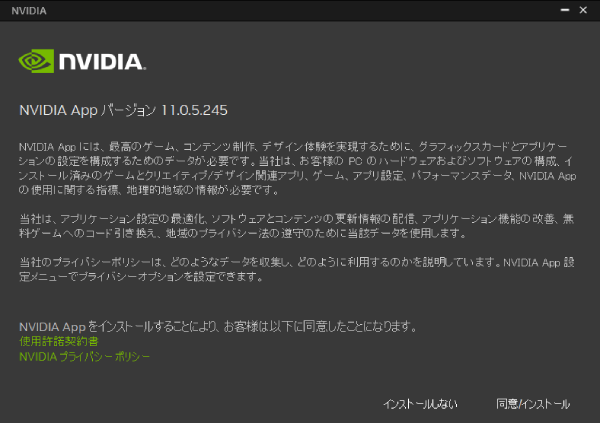
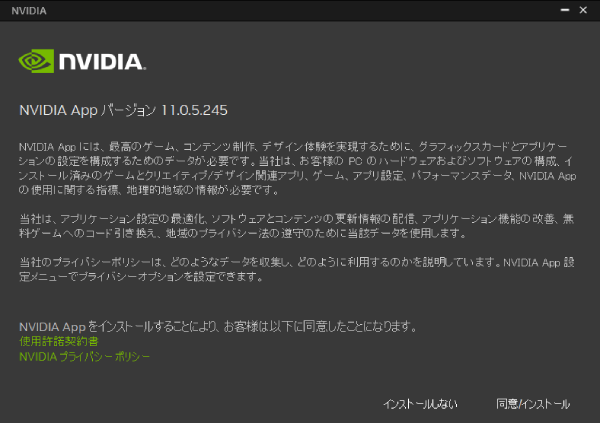
NVIDIAアプリのインストール後に「お気に入りのドライバーを選択」の画面が表示されます。
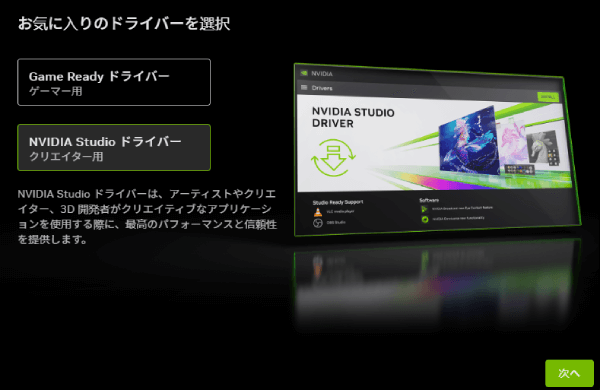
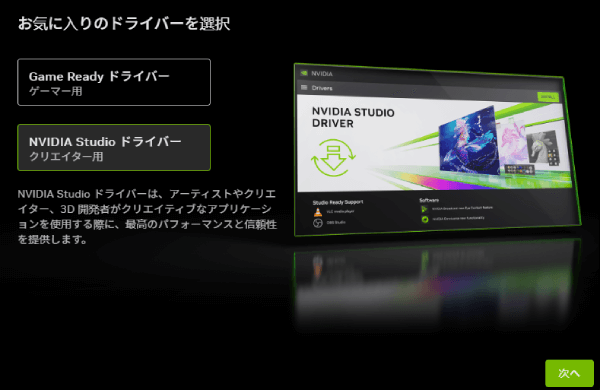
いずれかのドライバーを選択して「次へ」をクリックします。



ゲームをしない私は「NVIDIA Studioドライバー」(クリエイター用)を選択しました。
「ゲームやクリエイティブなアプリケーションを最適化」の画面で私はトグルボタンをOFFにして「次へ」をクリックしました。
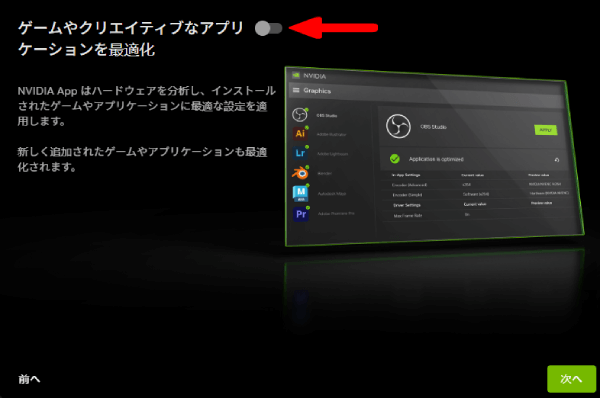
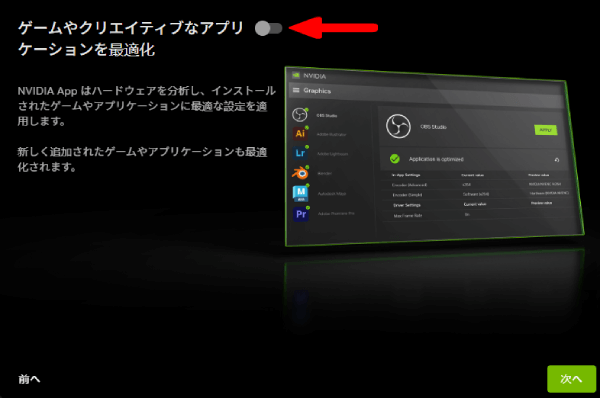
上の画面で挙げられているOBS Studioの設定については下の記事をご参照ください。
「NVIDIAオーバーレイを有効にする」の画面で私はトグルボタンをOFFにして「次へ」をクリックしました。
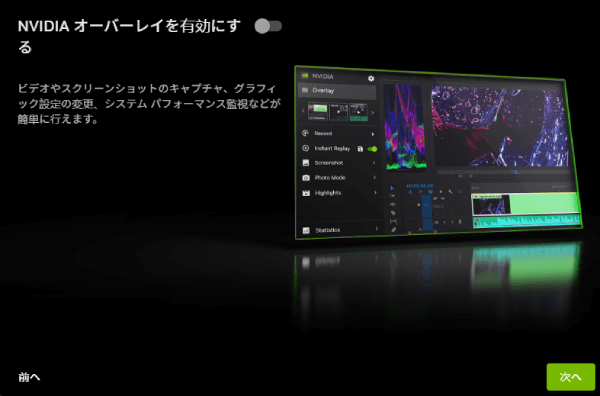
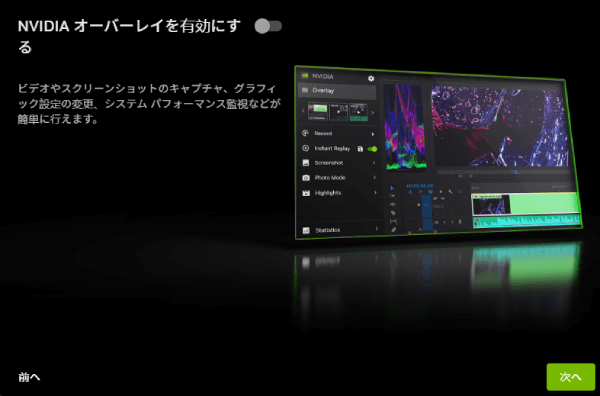
「限定報酬を引き換える」の画面で私は「アプリへスキップする」をクリックしました。
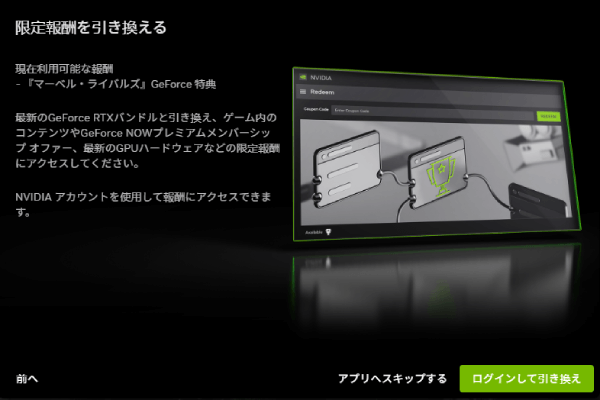
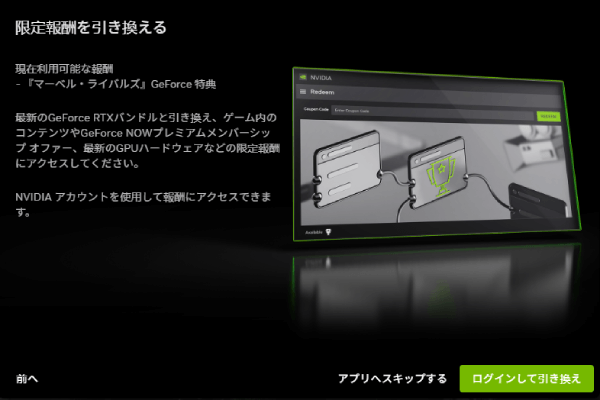
NVIDIAアプリのホーム画面が表示されるので右上の「ログイン」をクリックします。
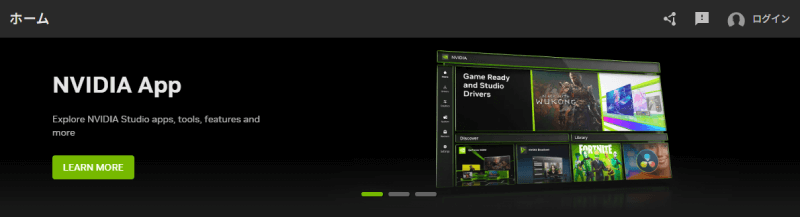
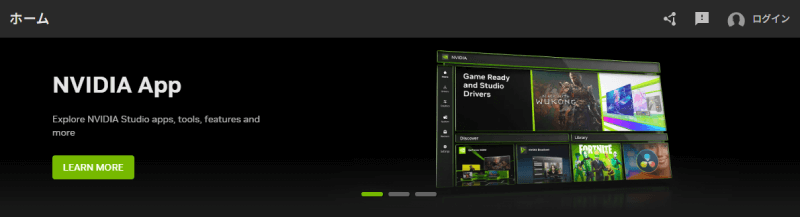



私はアカウントを作成します。
「NVIDIAアカウント」の画面でメールアドレスを入力して「続行」をクリックします。
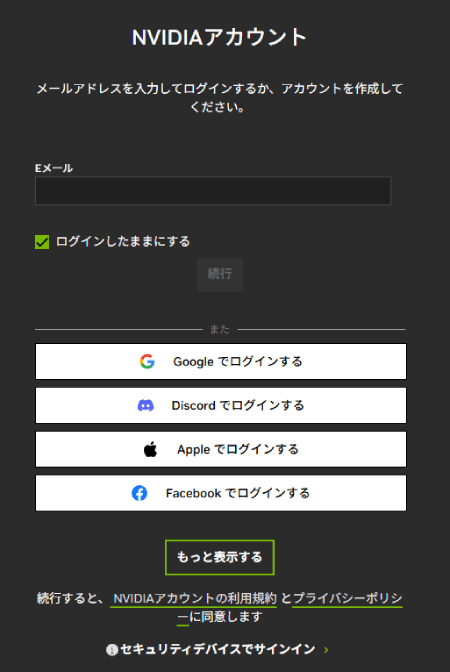
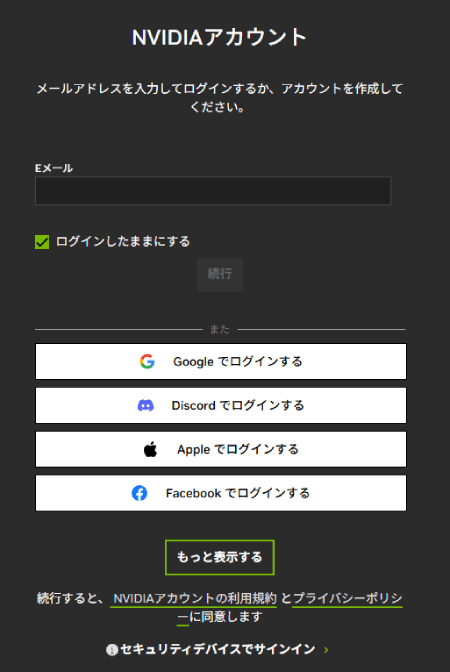
「アカウントを作成」の画面でそれぞれの項目を入力して「アカウントを作成する」をクリックします。
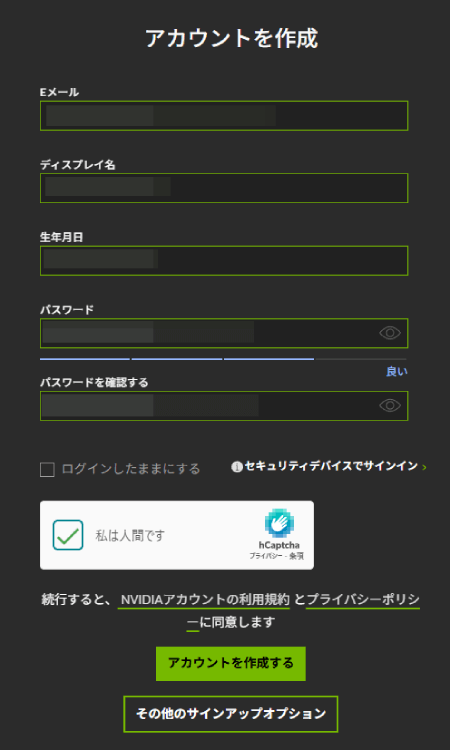
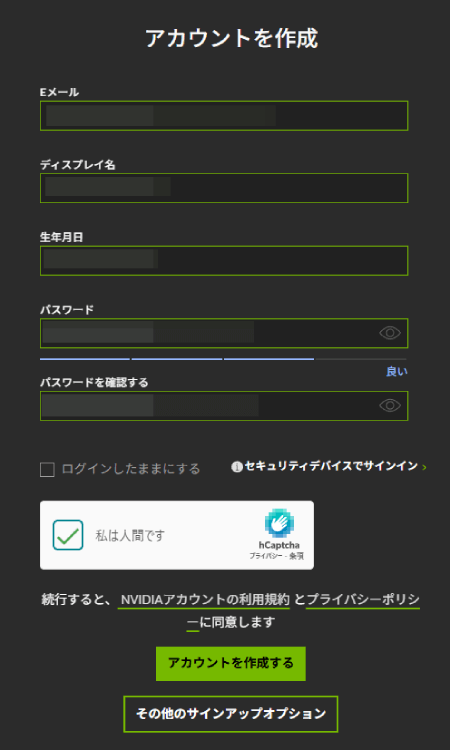
メールアドレスに届いた6桁のコードを入力して「続行」をクリックします。


「もうすぐ完了です!」の画面で、私はどちらにもチェックは入れずに「登録する」をクリックしました。
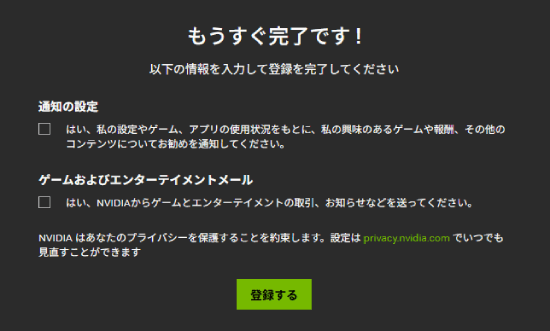
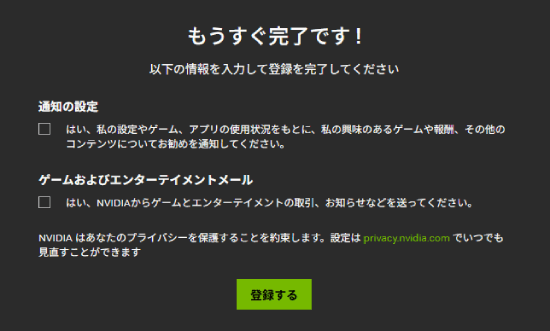
「ログインしました」と表示されるので、このページは閉じてアプリに戻ります。
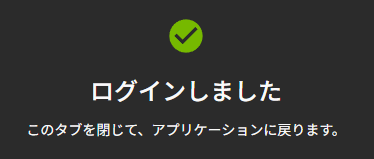
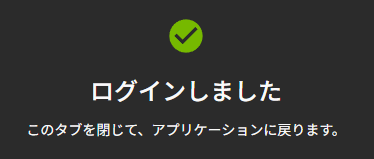
アプリの左メニューの「システム」をクリックして「マイ・リグ」タブを選択すると、自分のグラフィックボードやそのドライバーのバージョンを確認することができます。
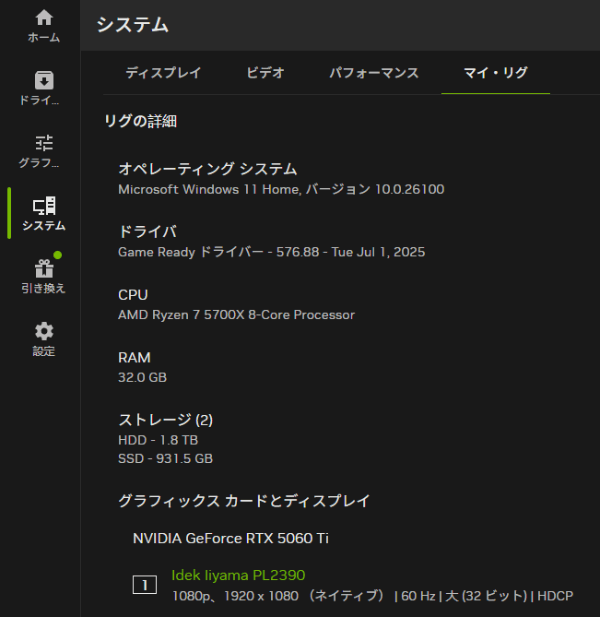
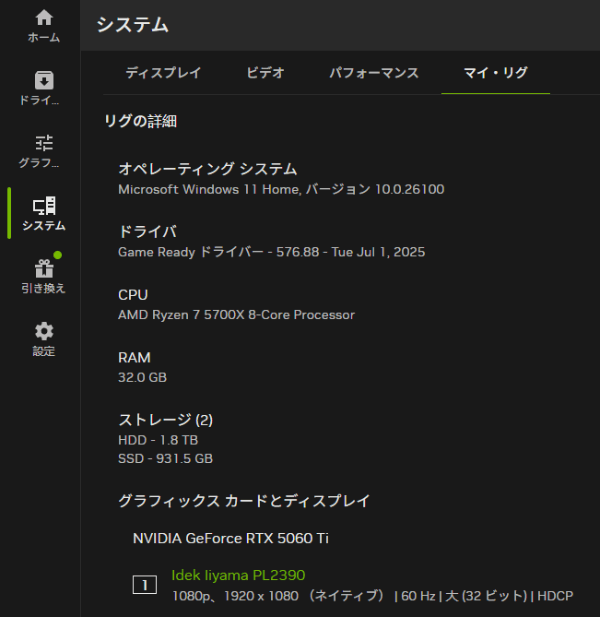
左メニューの「ドライバー」をクリックすると「アップデートが利用可能」と表示されていました。
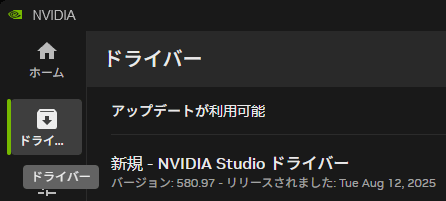
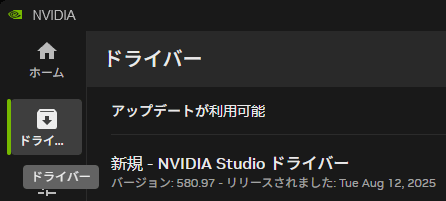
その右の下図赤丸部分をクリックすると、いずれかのドライバーを選択することができます。
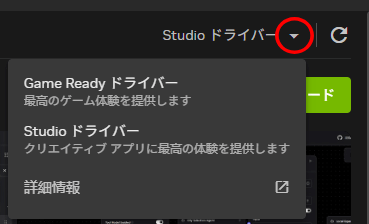
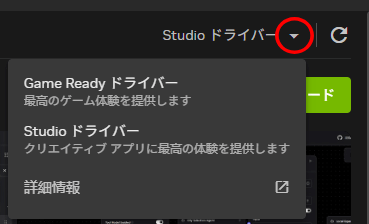



私はさきほど選択した「Studioドライバー」のままにしました。
その下の「ダウンロード」をクリックします。
続いて「インストール」をクリックします。
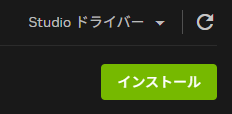
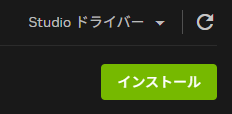
「エクスプレスインストール」を選択して「続行」をクリックします。
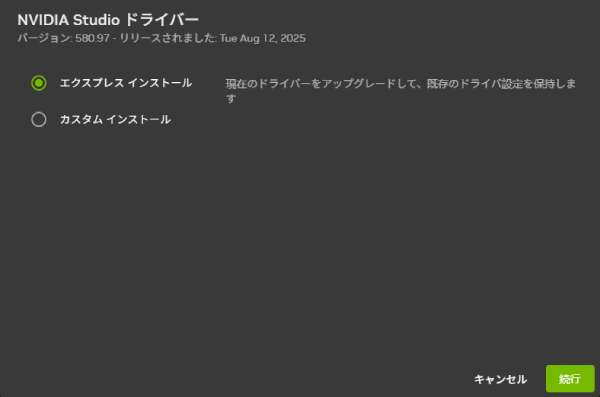
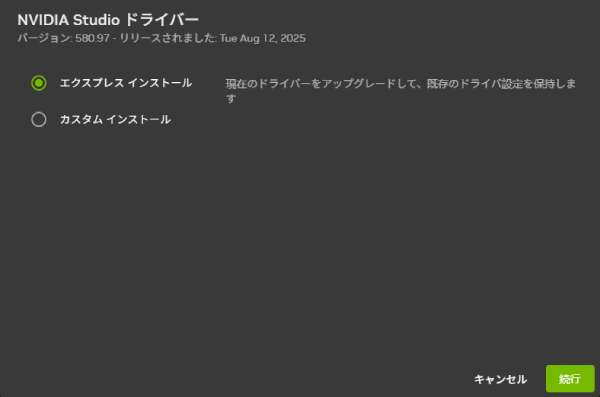
「インストールが完了しました」の画面で「閉じる」をクリックします。
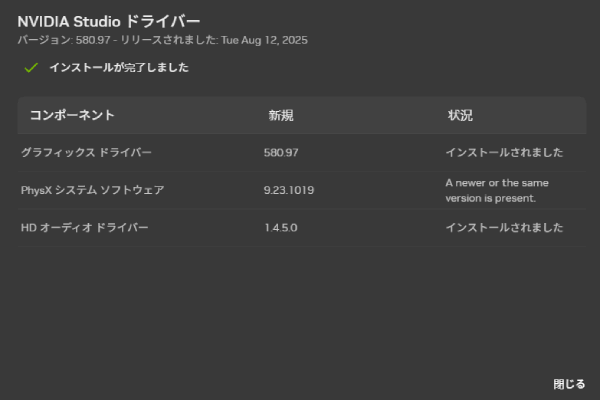
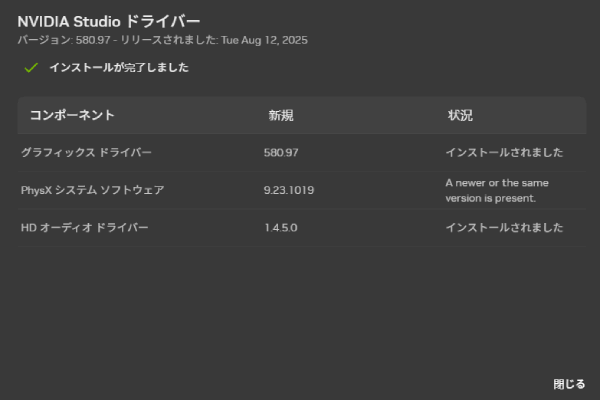
「システム」の「マイ・リグ」を見ると最新バージョンに更新されているのがわかります。
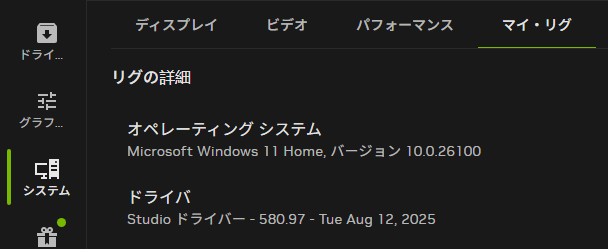
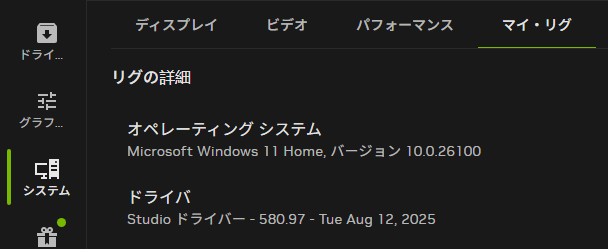
NVIDIAコントロールパネルを見るとやはり更新されています。
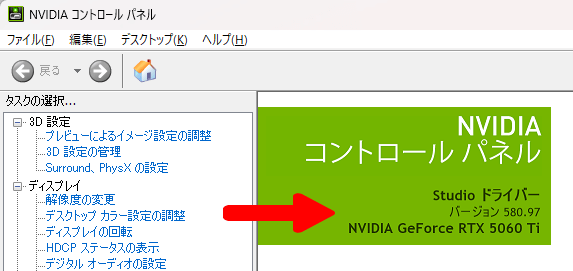
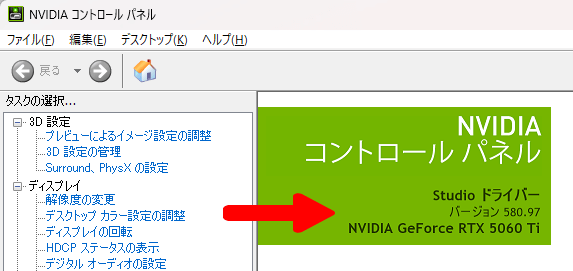



以上で完了です。
これで前回のWindows Updateからグラフィックボードの更新まで終わりました。
ちなみに今回パソコンを購入したのは、ドスパラというBTOパソコンの通販サイトです。
その他、以下の通販サイトを比較しました。パソコン購入の際の一助となれば幸いです。


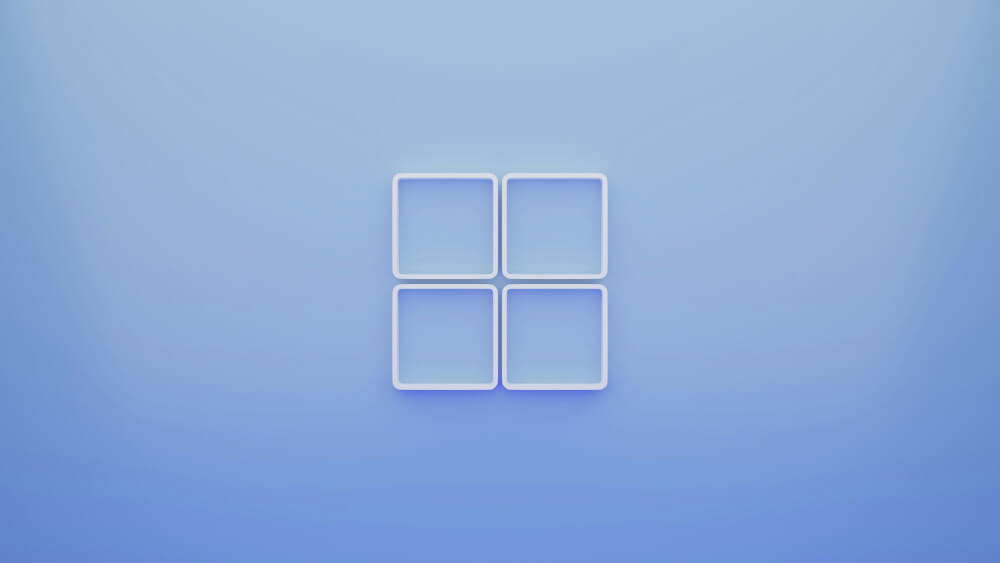


コメント